WPS word文档怎么排版图片
2022-10-27 10:55:07作者:极光下载站
Wps软件是一款功能十分丰富且非常实用的软件,这款软件可以帮助小伙伴们将自己需要的文字和图片添加到软件中来操作,如果你想要添加多张多张图片到这款软件中进行设计,那么你需要给这些图片设置一下排版,让图片看起来比较好看和整洁,不然你如果同时添加多张图片在软件中,页面最多只能放两张或者三种的图片,那么这样下来每个页面都会有图片,这样会就显得页面很杂乱,如果你想要更好的排版图片,可以和小编一起来看看下方的操作方法,下方是关于如何使用wps软件对图片进行排版的具体操作方法,一起看看吧。
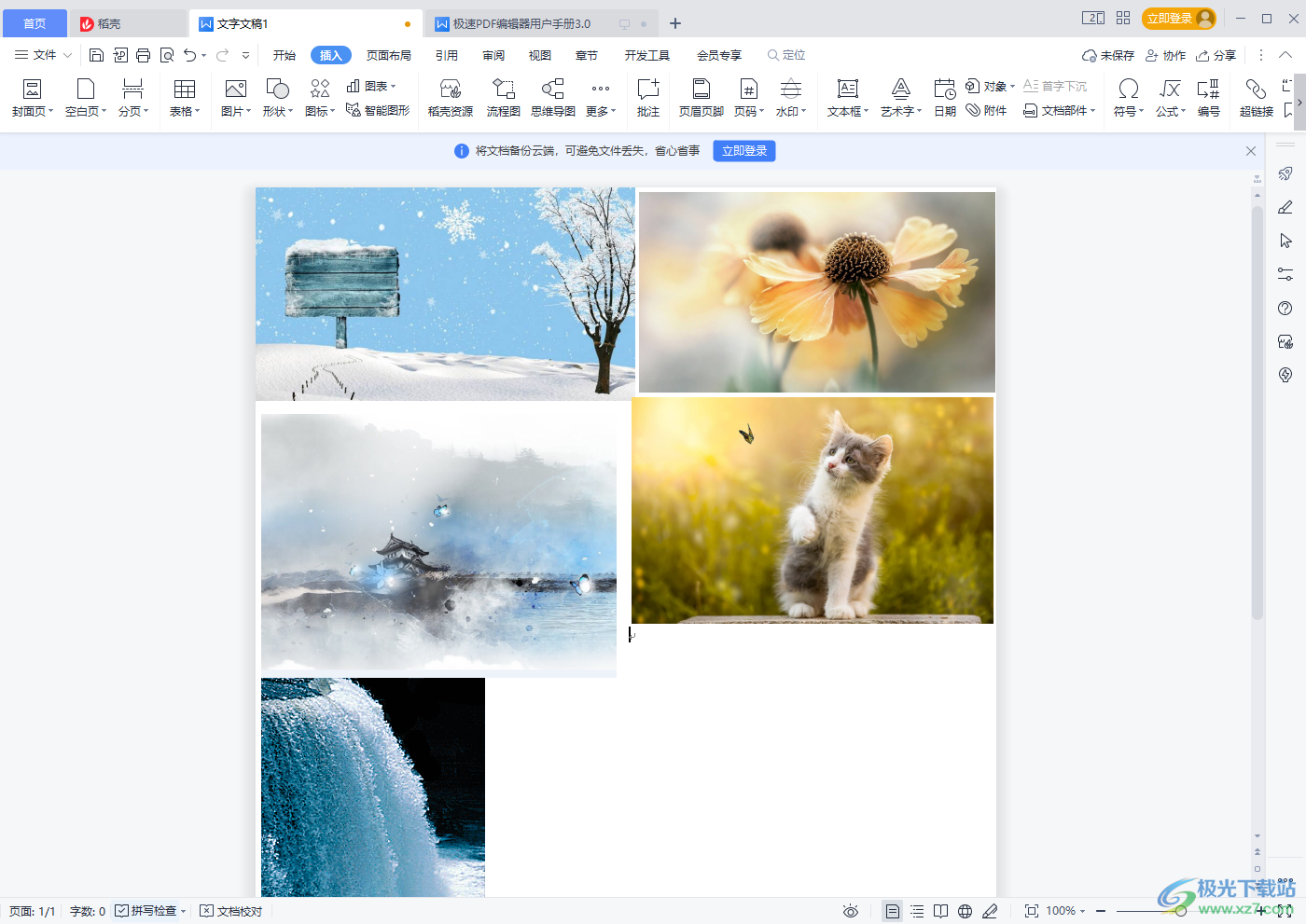 word文档怎么排版图片">
word文档怎么排版图片">方法步骤
1.将软件打开,然后在页面的上方选择【插入】选项卡,然后在工具栏中找到【图片】,点击打开选择【本地图片】,在打开的窗口下将电脑中保存的图片添加进来。
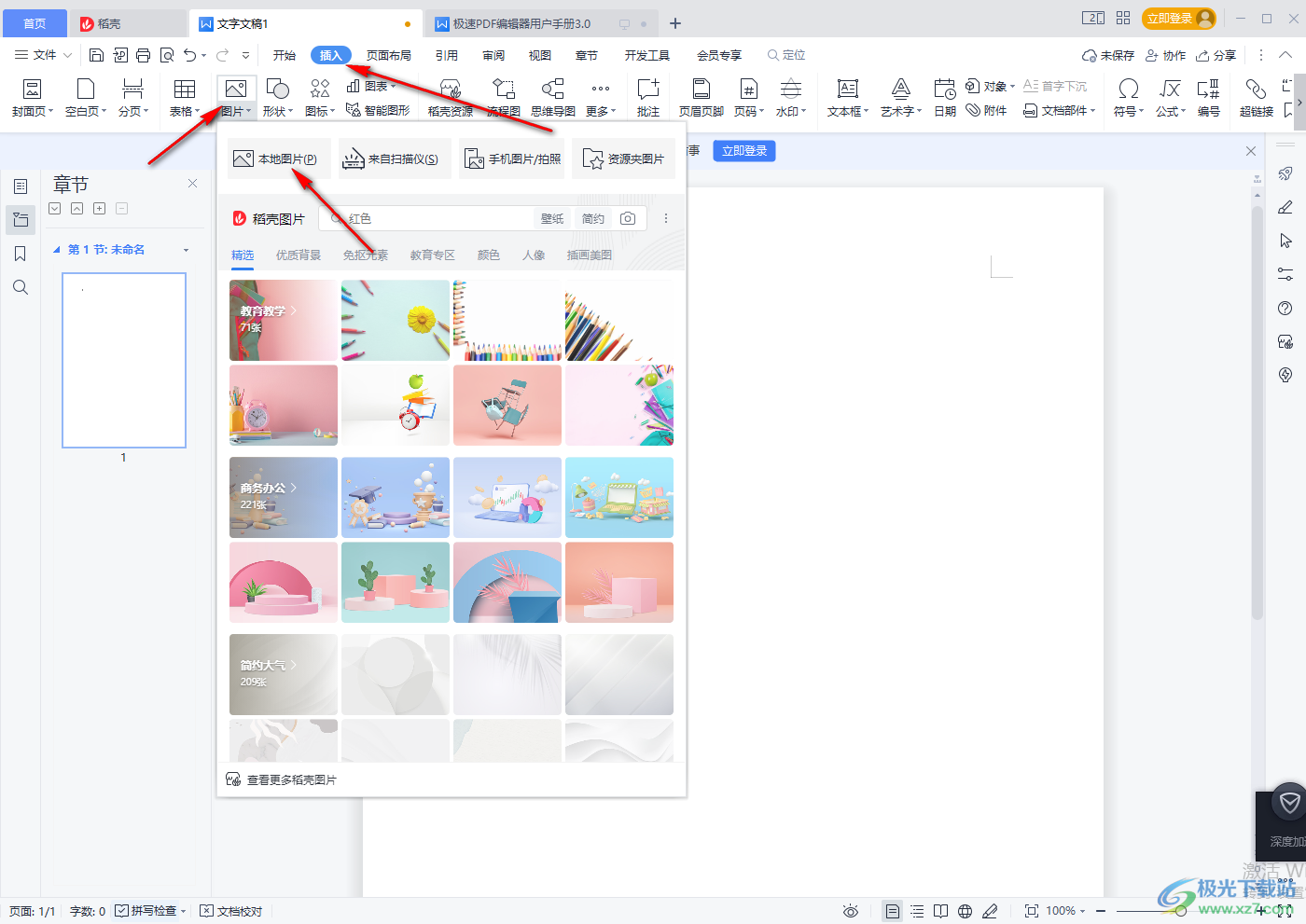
2.添加进来的图片,我们可以右键点击一下第一张图片,然后选择【其他布局选项】,进入到布局窗口中。
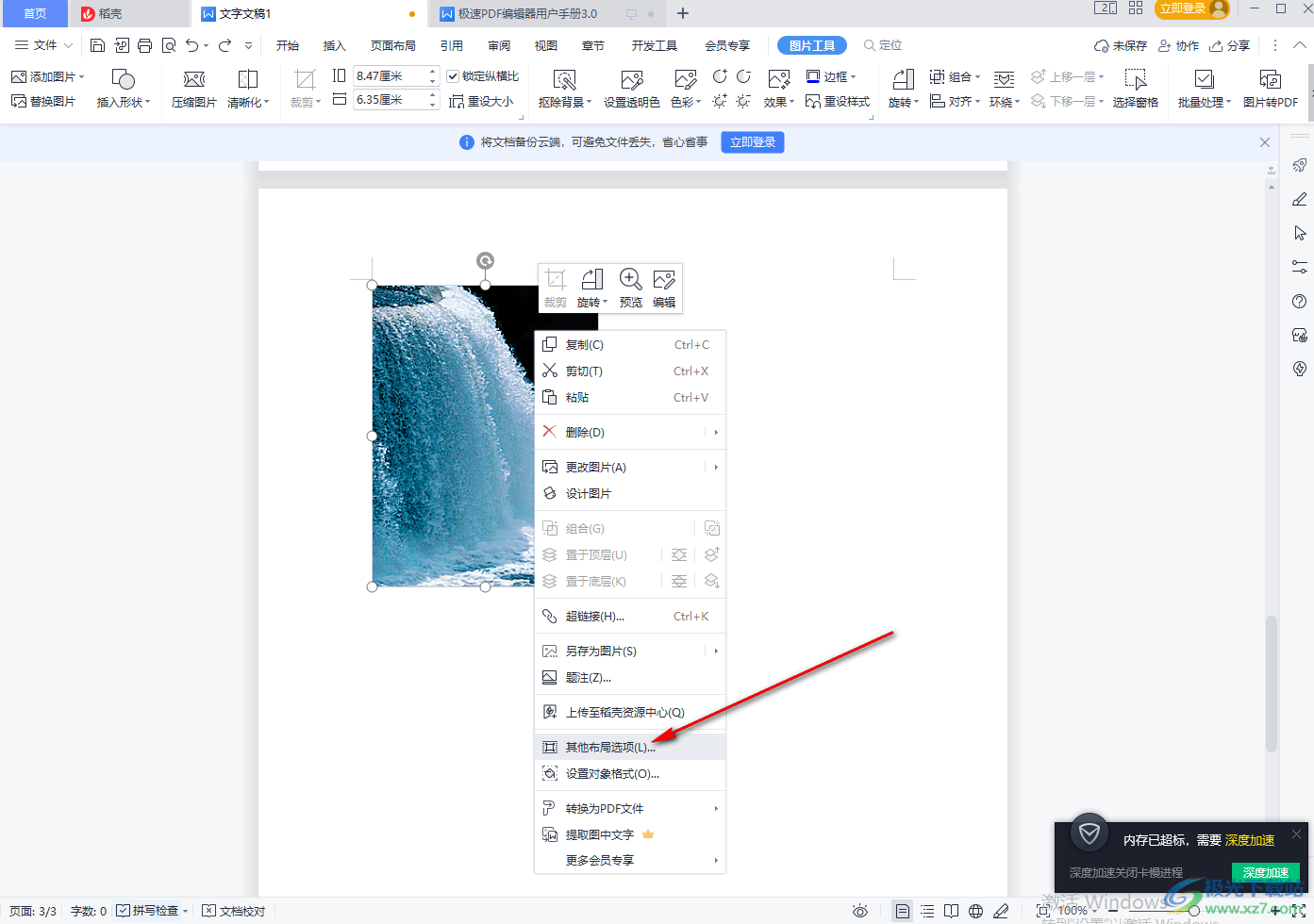
3.或者直接在工具栏中点击【环绕】也可以进行选择自,选择【四周环绕型】,如图所示。
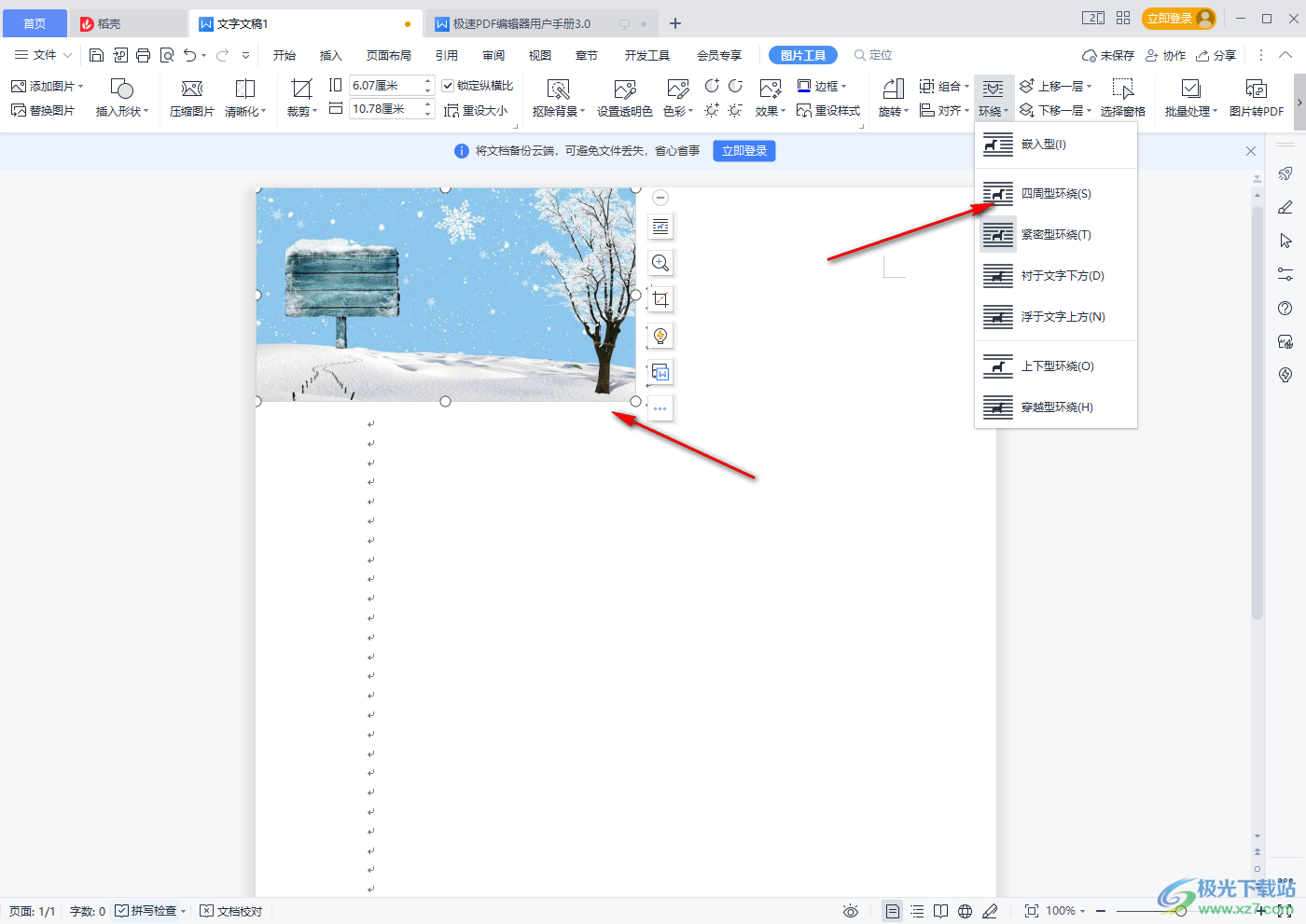
4.然后将该图片点击一下,用鼠标拖动到最左侧的位置,如图所示。
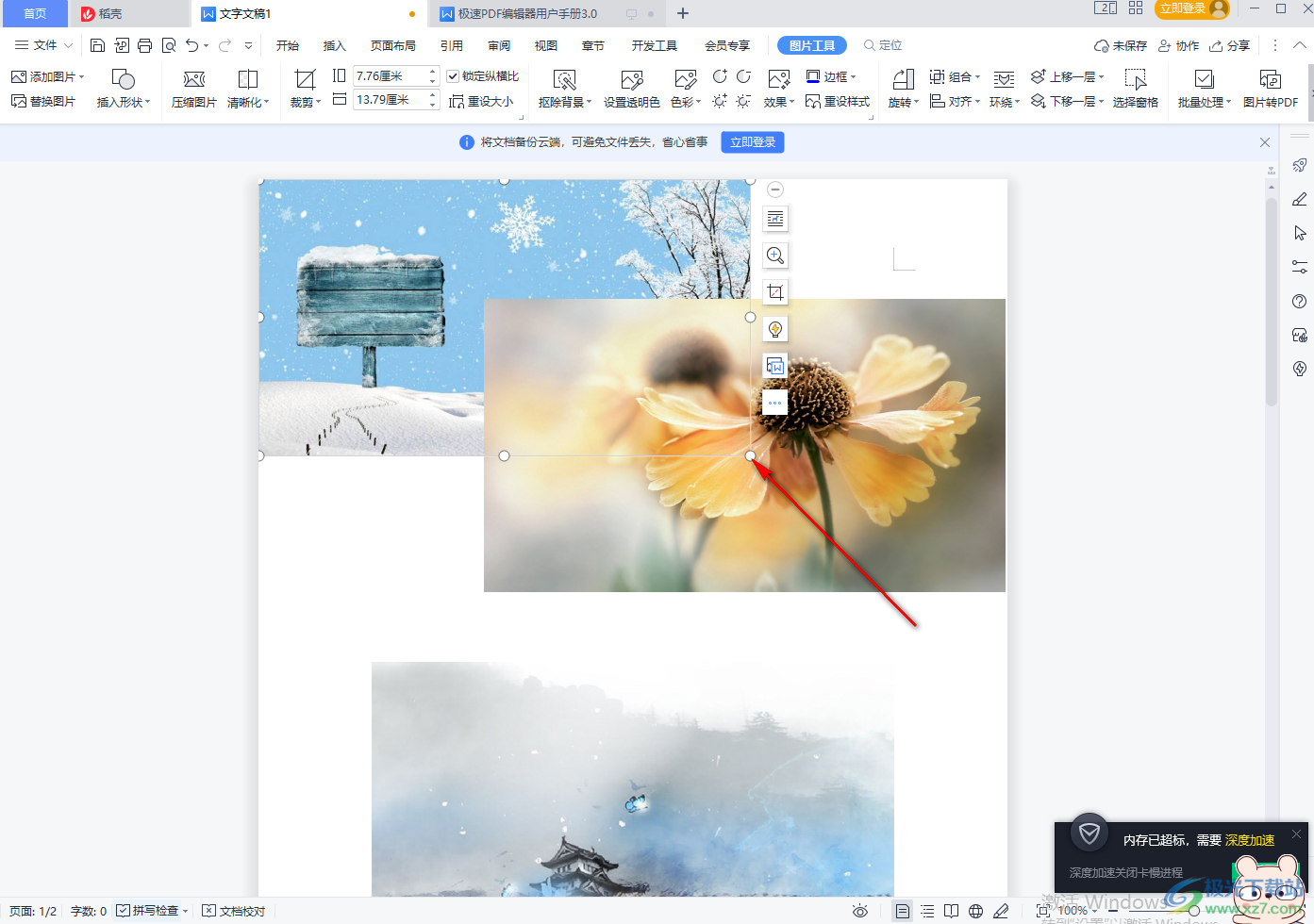
5.然后后面的几张图片也用同样的操作方式进行操作,将图片选中,在工具栏中选择【四周型环绕】,然后就可以随意拖动图片到任意位置。
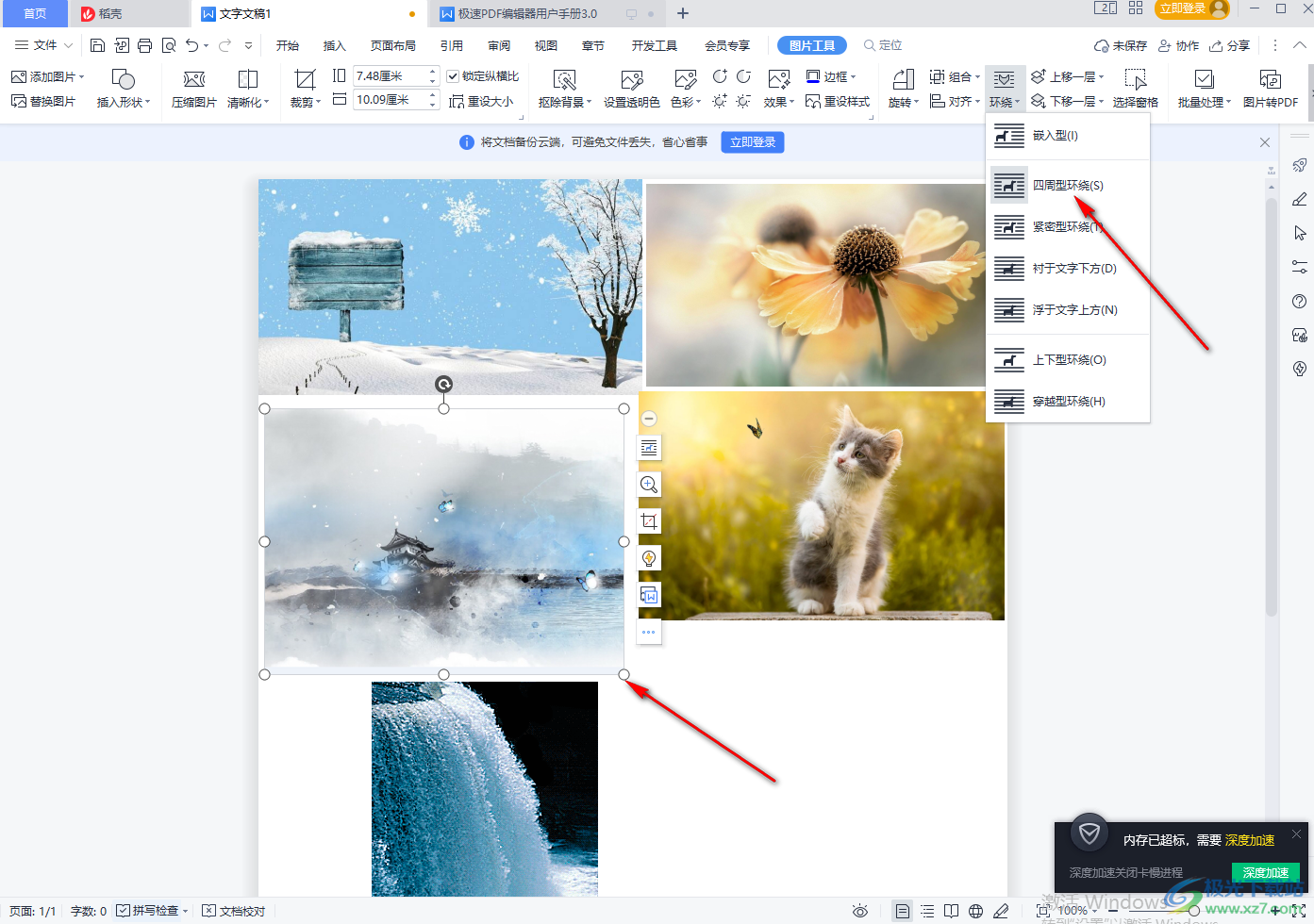
6.在拖动图片之前,一定要先选中图片,然后选择环绕方式为【四周型环绕】,才能任意的拖动图片到任意位置。
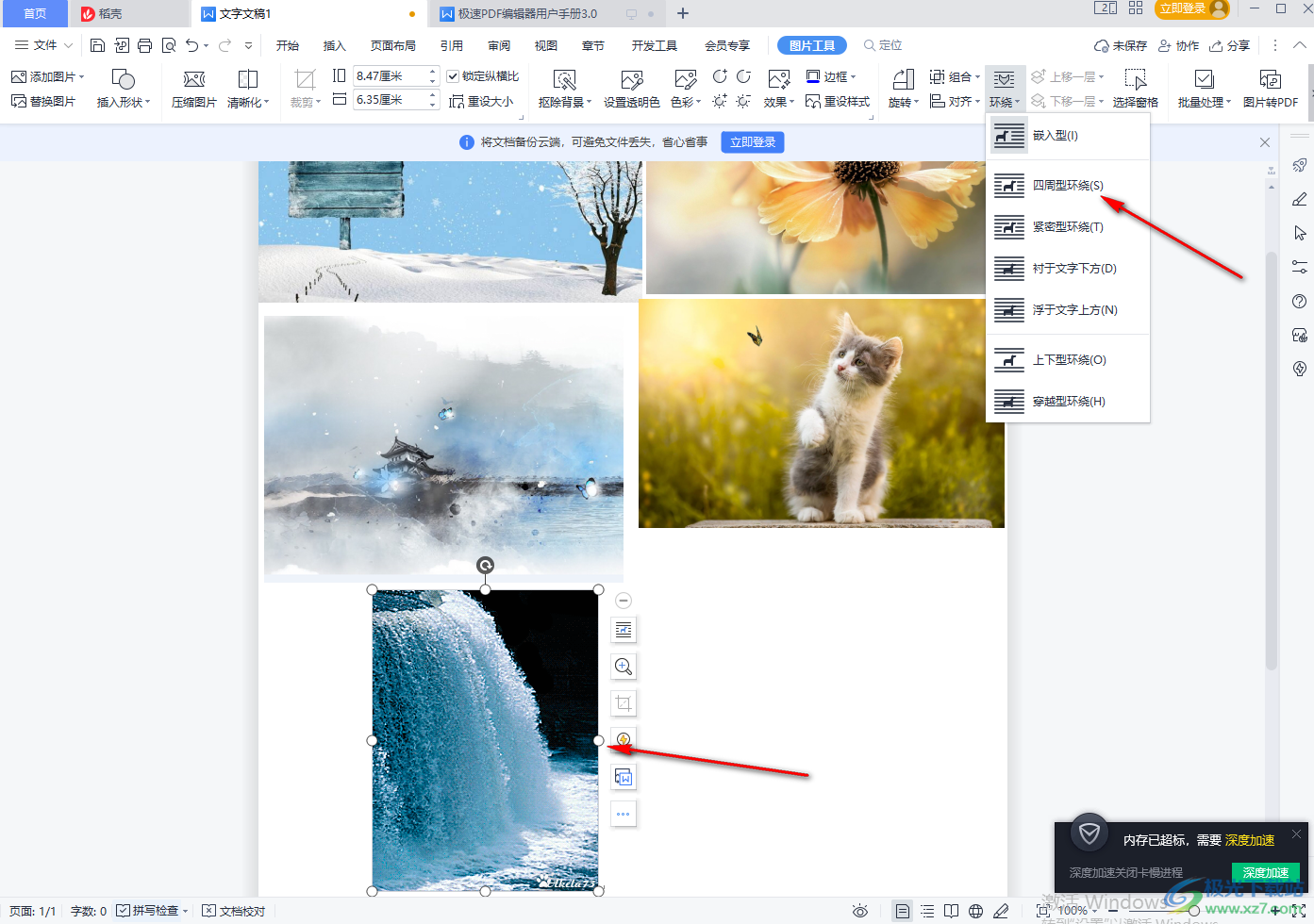
通过上述的操作方法,就可以很快速的将我们添加到WPS软件中的图片进行排版了,想要将图片排列整齐的话,可以将环绕方式选择为四周型环绕就可以任意拖动图片到任意的位置,快试试吧。
[download]245264[/download